So fügen Sie Sparklines in Google Sheets hinzu, um minimalistische Daten anzuzeigen
Sparklines sind winzige Diagramme, mit denen Autoren allgemeine Trends oder die Gesamtform von Daten vermitteln können. Die meisten Tabellenkalkulationsanwendungen, einschließlich Google Sheets, unterstützen sie. Sie sind eine nützliche, leichte Alternative zu ausgewachsenen Diagrammen.
Mit der Sparkline-Funktion von Google können Sie Sparklines in jede Zelle einer Tabelle einfügen. Obwohl es sich um eine abgespeckte Version der leistungsstärkeren integrierten Diagramme handelt, bieten sie verschiedene Anpassungsoptionen. Sie können eine Vielzahl von Sparkline-Typen verwenden, mehrere Serien zeichnen und einzelne Farben steuern.
Was ist eine Sparkline?
Die Datenvisualisierung kann kompliziert sein, Sparklines verfolgen jedoch einen vereinfachten Ansatz. Eine Sparkline ist ein minimales Liniendiagramm, das normalerweise ohne Achsen oder Koordinaten gezeichnet wird. Es zeigt die allgemeine Form von Daten auf einfache und komprimierte Weise. Die Daten folgen normalerweise im Laufe der Zeit, wie z. B. die Temperatur oder die Börsenkurse.
Edward Tufte, Experte für Informationsvisualisierung, führte 2006 den Begriff Sparkline ein. Das Konzept der Sparklines ist jedoch viel älter. Tatsächlich begann Tufte selbst 1983 mit der Popularisierung des Konzepts. Es gibt Argumente dafür, dass die Entstehung von Sparklines auf das 19. oder 18. Jahrhundert zurückgeht.
Wie füge ich meiner Tabelle eine Sparkline hinzu?
Die Standard-Sparkline ist ein Liniendiagramm, das eine Reihe von Zahlen darstellt. So erstellen Sie das grundlegendste Beispiel:
1. Geben Sie mehrere Zahlen in die Zellen A1 bis A5 in einer Tabelle ein.
2. Wählen Sie A7 und geben Sie = SPARKLINE (A1: A5) ein .
3. Drücken Sie die EINGABETASTE. In der Tabelle wird Ihre Sparkline angezeigt:

Eine Liniendiagramm-Sparkline kann auf zwei Reihen verweisen, die die x-Achse und die y-Achse darstellen. Bei zwei Datenspalten (oder -zeilen) repräsentiert die erste die x-Achse und die zweite die y-Achse.

Betrachten Sie die RANDARRAY-Funktion, um eine Sparkline mit vielen Werten bequem zu erstellen. Sie können dies in SPARKLINE einspeisen, um ein Diagramm mit einer Reihe von Werten Ihrer Wahl zu erstellen:
=SPARKLINE(RANDARRAY(50))
Sparklines werden normalerweise neben ihren Daten angezeigt, sodass eine Sparkline in einer Tabelle eine einzelne Zelle belegt. Wenn Sie die Größe der Zeile oder Spalte mit einer Sparkline ändern, wird sie entsprechend vergrößert oder verkleinert. Eine Sparkline behält dieses Verhalten bei zusammengeführten Zellen bei:

Arbeiten mit verschiedenen Diagrammtypen
Die obige Formel ist die einfachste Form der Sparkline-Funktion von Google Sheets. Die vollständige Syntax dieser Funktion lautet:
=SPARKLINE(data, [options])Der zweite Parameter, Optionen , ist nicht erforderlich, aber Sie können ihn verwenden, um eine Sparkline auf verschiedene Arten anzupassen. Es kann aus mehreren unterstützten Optionen gleichzeitig bestehen, die Sie wie folgt formatieren müssen:
=SPARKLINE(data, {"option1","value1";"option2","value2"})Die Charttype – Option bietet drei Arten von Sparkline sowie die Grundlinie: Bar, Spalte und winloss.
Die Spalte ist am einfachsten, da es sich um eine Reihe regelmäßiger vertikaler Balken handelt, die in etwa einem Liniendiagramm entsprechen. Verwenden Sie die folgende Syntax, um eine Sparkline in ein Säulendiagramm umzuwandeln:
=SPARKLINE(data, {"charttype","column"})
Beachten Sie, dass das Säulendiagramm im Gegensatz zu einem Liniendiagramm nur auf eine einzelne Reihe wirkt, dh auf eine Zeile oder Spalte mit Daten.
Das Balkendiagramm ist ein gestapeltes eindimensionales Diagramm. Es repräsentiert jeden Wert durch die Breite eines horizontalen Balkens, der von links nach rechts angeordnet ist. Die Balken haben eine von zwei abwechselnden Farben. Aufgrund seiner Eigenschaften eignet es sich besser für eine kleinere Datenmenge als ein Liniendiagramm. Außerdem werden aufeinanderfolgende Werte, die nahe beieinander liegen, besser hervorgehoben.

Der endgültige Diagrammtyp ist winloss . Hier werden Balken ähnlich dem Spaltentyp dargestellt, jedoch nur in zwei möglichen Formen, um positive oder negative Werte darzustellen. Positive Werte werden als Balken über der x-Achse und negative Werte darunter angezeigt. Sie können beispielsweise eine Winloss-Tabelle verwenden, um eine Reihe von Sportergebnissen anzuzeigen, bei denen das Ergebnis entweder ein Gewinn oder ein Verlust war.

Anpassen des Erscheinungsbilds von Sparkline-Diagrammen
Verschiedene Farben auswählen
Zeile, Spalte und winloss Chart alles eine Grundfarbe Option unterstützen, verwendet , um die Zeile oder Spalte zu ziehen. Dies kann auf einen von mehreren Namen (rot, grün, blau, orange usw.) oder einen Hex-Code für einen genauen Wert (z. B. # FF00FF für lila) eingestellt werden:

Sie können die beiden abwechselnden Farben eines Balkendiagramms mit color1 und color2 definieren :
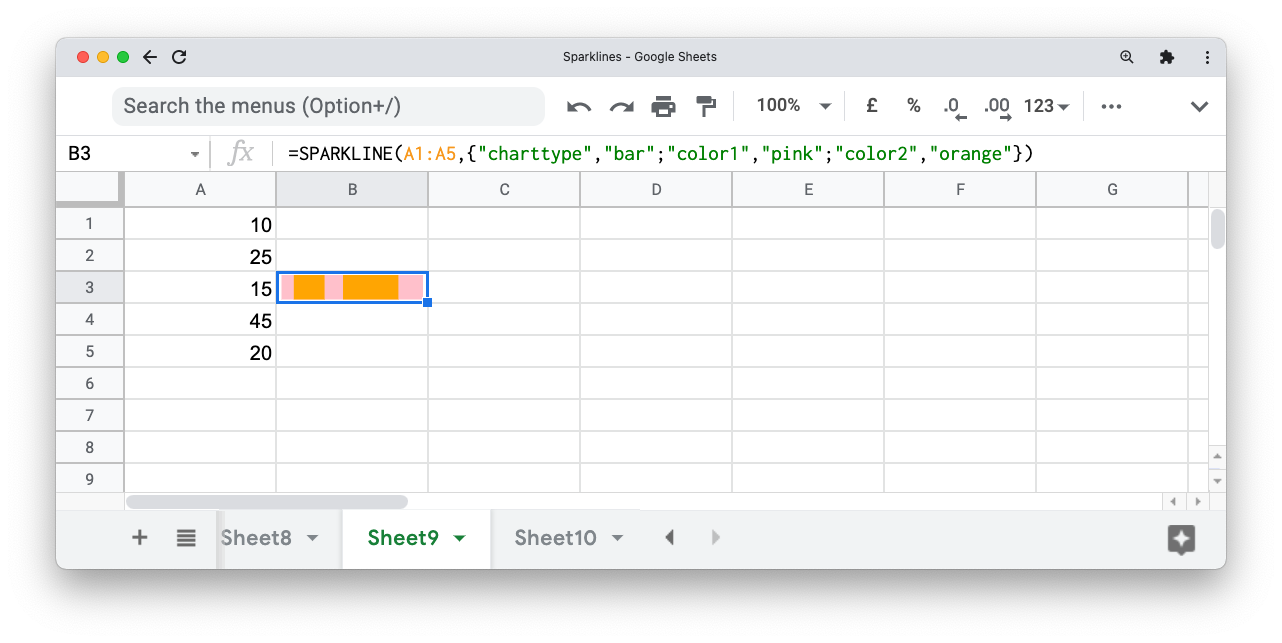
Sowohl Spalten- als auch Winloss-Diagramme unterstützen Farben, um bestimmte Werte zu identifizieren. Sie können die höchsten oder niedrigsten Werte mit Highcolor und Lowcolor auswählen . Sie können die erste oder letzte Spalte mit firstcolor und lastcolor markieren . Und Sie können negative Spalten mit negcolor hervorheben :

Unterschiedliche Dicke
Das Liniendiagramm unterstützt eine Linienbreitenoption , die eine kleine Anzahl von Werten unterstützt. Beachten Sie, dass Werte über 5 nicht sinnvoll sind, da Sie die Sparklines im Allgemeinen klein halten sollten.

Achsen anzeigen
Spalten- und Winloss-Diagramme können eine x-Achse anzeigen. Dies wird nur angezeigt, wenn Sie einige Werte unter Null anzeigen. Verwenden Sie zum Aktivieren die Option Achse mit dem Wert true . Sie können die Farbe auch mit Achsenfarbe einstellen :

Ändern der Darstellung von Daten
Mit verschiedenen Optionen können Sie die in der Sparkline enthaltenen Daten verfeinern. Sie können die Reihenfolge der Werte in jedem Diagrammtyp mit der Option rtl (von rechts nach links) umkehren:

Liniendiagramm-Sparklines unterstützen die Optionen xmax , xmin , ymax und ymin . Diese skalieren oder schneiden das Diagramm in beide Richtungen. Wenn beispielsweise eine x-Achsen-Reihe von 1 bis 10 läuft und xmax auf 5 eingestellt ist, wird nur die Hälfte der Daten angezeigt. Die Optionen ymin und ymax gelten auch für Säulendiagramme. Balkendiagramme unterstützen eine max- Option, die die Daten auf diesen kumulativen Wert beschränkt.

In allen Diagrammtypen können Sie definieren, wie sie mit leeren Zellen und Zellen umgehen, die keine gültigen Zahlen ( nan ) sind.

Variieren der Optionen
In allen bisherigen Beispielen wurden feste Werte für Optionen verwendet. Wie bei den meisten anderen Dingen in einer Tabelle können sich diese Werte jedoch auf den Inhalt einer anderen Zelle beziehen. Zum Beispiel:
=SPARKLINE(A1:A5, {"color",B1})Dies scheint zwar nicht so nützlich zu sein, bedeutet jedoch, dass Sie beispielsweise die Farbe aller Liniendiagramme in einer einzelnen Zelle zentralisieren können. Wenn Sie dann entscheiden, dass Sie alle eine andere Farbe haben möchten, ist dies eine einfache Änderung:

Erweitern Sie Ihre Google Sheets mit Sparklines
Sparklines sind kein Ersatz für detaillierte Diagramme, können jedoch dazu beitragen, den Kontext auf kleinstem Raum zu erklären. Sie können hilfreich sein, um allgemeine Trends zu veranschaulichen, und Sie können sie direkt neben den Daten einbetten, die sie darstellen.
Mehrere Google-Produktivitäts-Apps unterstützen leistungsstarke Diagramme. Sobald Sie gelernt haben, wie man mit einem Diagramm in einem Diagramm arbeitet, können Sie dasselbe Wissen auf andere anwenden. Dies umfasst Google Text & Tabellen und Google Slides.
